随着科技的迅猛发展,如今我们的手机已经不仅仅是通讯工具,更成为了一个多功能的工具,其中利用手机将纸质文件变成电子版扫描件的功能也逐渐成为了手机的一项常见功能。传统的扫描仪在扫描纸质文件时需要使用到大型设备,而现在只需简单操作手机上的扫描应用,即可将纸质文件转换为电子版,方便存储和分享。本文将介绍如何使用手机进行纸质文件的扫描,以及相关的技巧和注意事项。无论是在工作中需要备份文件,还是在学习中需要整理笔记,手机扫描功能都能帮助我们更高效地处理纸质文件,让我们的生活更加便捷。
怎样利用手机将纸质文件变成电子版扫描件
步骤如下:
1.手机打开扫描全能王,进入页面,首次进入点击【开始使用】。

2.进入页面后,点击右下角的照相机图标。
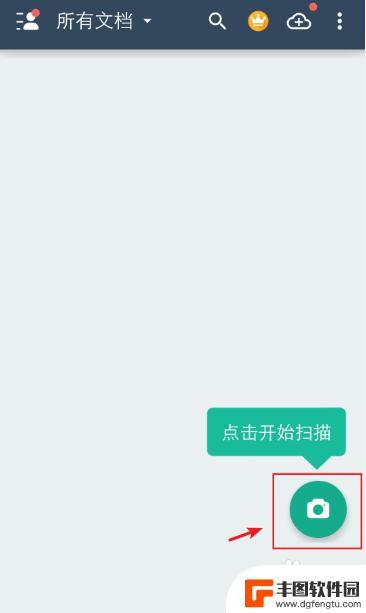
3.根据自己要扫描的类型,滑动工具栏,点击栏目,比如:普通。
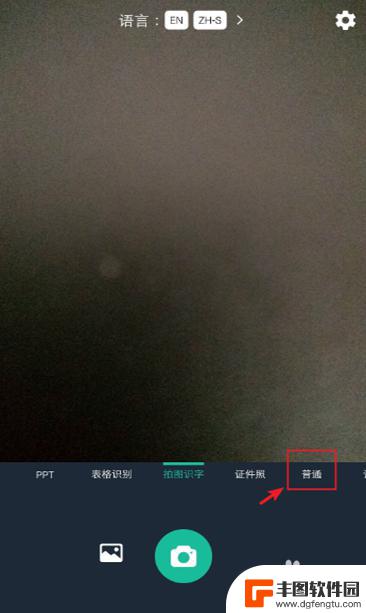
4.对准要扫描的纸质文件,点击拍照图标,进行拍照。
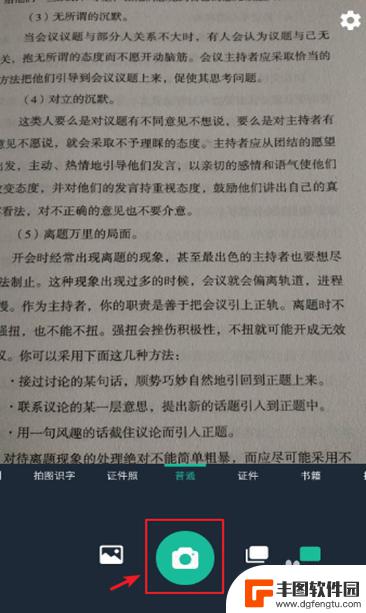
5.拍照后,进入页面,调整大小位置,再点击右下角的【√ 】。
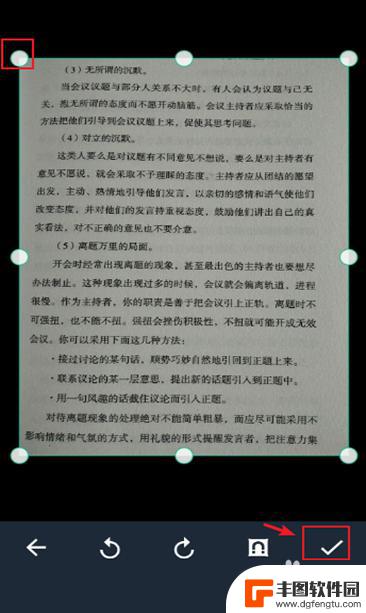
6.进入页面,选择要扫描的电子版样式,比如:黑白。
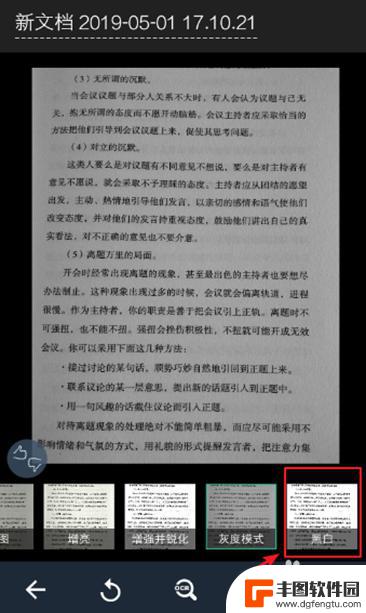
7.完成后,点击右下角的【 √ 】就可以保存图片。
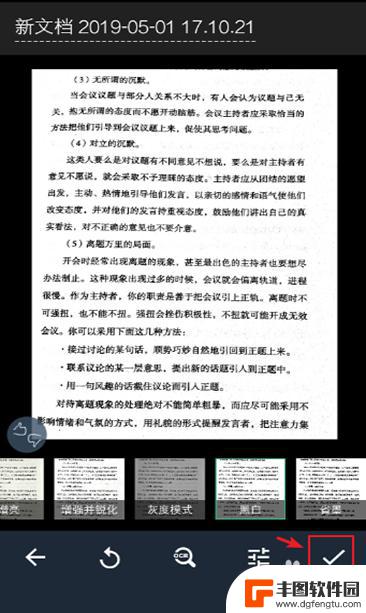
8.进入以下页面,可以命名扫描件的名称。
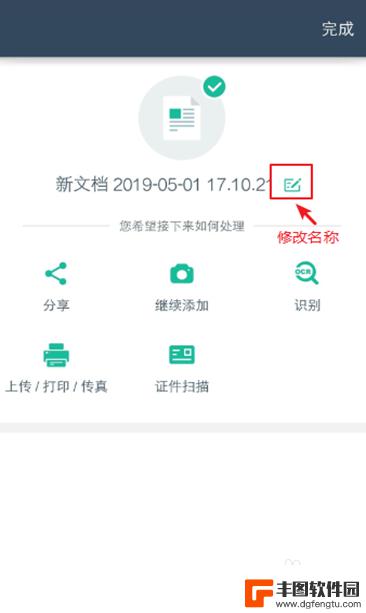
9.如果需要分享或者保存到手机,可以点击【分享】。出现窗口,点击【图片】就可以保存到手机上了,这样纸质文件就扫描成电子版扫描件了。
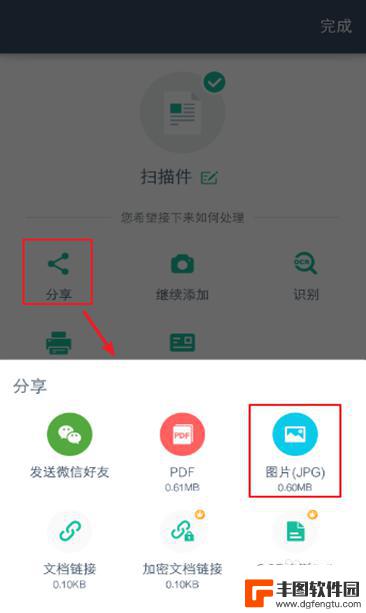
以上就是使用手机将纸质文件扫描成电子版的全部内容,如果你遇到相同问题,可以参考本文中介绍的步骤来解决,希望对大家有所帮助。
相关教程

怎么手机扫描纸质文件成电子版 手机如何扫描纸质文件变成电子版扫描件
在现代社会纸质文件逐渐被电子版文档所取代,手机扫描纸质文件成电子版已成为一种便捷的操作方式,通过手机的扫描功能,我们可以将纸质文件快速转化为电子版扫描件,方便存储和传输。手机如...
2024-05-06 12:28:01

手机怎么扫描照片生成电子版 手机上怎么扫描纸质文件成电子版
随着科技的不断发展,我们可以利用手机轻松地将纸质文件转化为电子版,通过手机扫描照片生成电子版的功能,我们可以摆脱繁琐的传统扫描仪操作,只需简单几步,便可将纸质文件快速转换为电子...
2024-04-02 14:30:12

手机相机如何扫描纸制文件 如何用手机将纸质文件转换为电子版扫描件
手机已经成为我们生活中不可或缺的一部分,除了通讯、娱乐功能外,手机还能充当一台便捷的扫描仪,将纸质文件转换为电子版扫描件。随着科技的不断进步,手机相机的拍摄功能越来越强大,使得...
2023-12-13 10:43:43

手机扫描件电子版 怎么用手机扫描纸质文件成电子版
随着科技的不断发展,手机已经成为人们生活中必不可少的工具之一,而随着手机功能的不断升级,手机扫描纸质文件成电子版已经成为一种方便快捷的方式。通过简单的操作,我们可以利用手机的摄...
2024-07-06 14:36:01
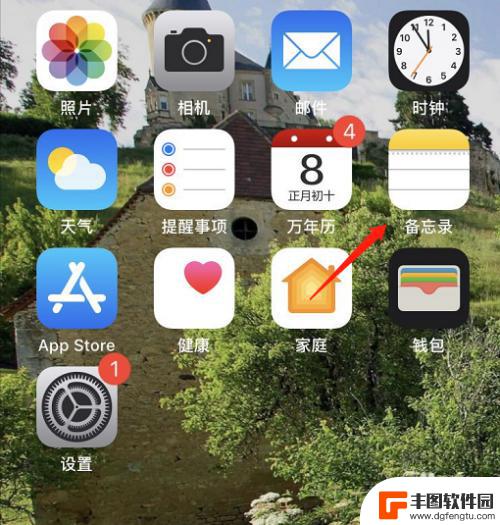
苹果手机如何扫描文件变成电子版 苹果手机文件扫描转pdf教程
在日常生活中,我们经常会遇到需要将纸质文件转换成电子版的情况,苹果手机提供了便捷的文件扫描功能,可以帮助我们快速实现这一转换过程。通过简单的操作,我们可以将纸质文档扫描成PDF...
2024-04-16 12:23:03

手机如何扫描纸质表格文件 手机扫描纸质文件转电子版
现在随着科技的不断发展,手机不仅仅是通信工具,还是我们生活中必不可少的工具之一,而其中最方便的功能之一便是可以利用手机扫描纸质文件,将其转化为电子版。这种技术不仅可以方便我们的...
2025-02-18 16:27:09

苹果手机流量设置在哪里设置 苹果手机流量使用限制在哪调整
苹果手机作为目前市场上最受欢迎的智能手机品牌之一,其流量设置和使用限制也备受用户关注,在苹果手机上,我们可以通过设置中的蜂窝移动网络选项来调整流量使用限制,以便控制流量的使用情...
2025-02-18 17:30:20

手机怎么把动态图片设置成壁纸 安卓手机动态壁纸设置方法
在如今的智能手机时代,人们对于手机壁纸的要求越来越高,动态壁纸成为了一种流行的选择,而在安卓手机上,设置动态图片为壁纸也是非常简单的。通过一些简单的操作,你就可以让手机屏幕焕然...
2025-02-18 15:25:32
小编精选
手机怎么把动态图片设置成壁纸 安卓手机动态壁纸设置方法
2025-02-18 15:25:32苹果手机老是横屏怎么办 苹果手机自动横屏怎么关闭
2025-02-18 13:19:17苹果12手机5g怎么变成4g了 怎么在苹果手机上将5G信号改为4G网络
2025-02-17 16:40:17手机上怎么设置打字提示音 iPhone苹果手机打字时怎么调节按键声音大小
2025-02-17 14:36:48vivo手机怎么微信开美颜 vivo手机微信视频美颜功能怎么开启
2025-02-17 12:30:17手机屏幕怎么变小 华为 华为手机小屏模式怎么设置
2025-02-17 11:37:32小米手机如何设置后盖打开 小米手机后盖打开方法
2025-02-17 08:21:08苹果手机默认输入法怎么设置 苹果手机默认输入法怎么调整
2025-02-16 17:41:50手机的副屏如何才能关闭 如何关闭分屏模式
2025-02-16 15:42:34手机输入法怎么突然变了 手机输入法英文变中文
2025-02-16 14:21:56热门应用